Como transferir o WhatsApp para um novo telefone
Se você deseja aprender como transferir seu histórico de bate-papo do WhatsApp para um novo telefone, veio ao lugar certo. Se você possui um telefone novo, não perdeu nada, porque este tutorial simples explica os procedimentos simples para você. Vamos lá!
Como transferir mensagens do WhatsApp para outro Android

Se você deseja fazer backup e restaurar suas mensagens de bate-papo do WhatsApp de um telefone Android para outro, há duas maneiras diferentes de fazer isso:
- O primeiro método é transferir a mensagem por meio de backup local
- A segunda opção é através do backup do Google Drive
Método #1: Transferindo mensagem do WhatsApp por meio de backup local
Esse é um recurso automático e esse processo faz backup do seu histórico de bate-papo diariamente às 2h. É uma das pastas disponíveis no seu WhatsApp e está na memória interna do sistema. Está presente no cartão SD externo. Você pode realmente restaurar seu histórico de bate-papo por meio do backup local, e o processo é simples.
Passo 1: Primeiro, você deve iniciar o WhatsApp no seu antigo dispositivo Android, de onde deseja restaurar seu histórico de bate-papo antigo. Para iniciá-lo, siga as seguintes etapas: Botão Menu > Configurações > Bate-papo > Backup de bate-papo e, finalmente, Backup. Isso fará o backup do histórico de bate-papo do WhatsApp GB em seu antigo sistema Android.
Passo 2: Agora você precisa transferir o histórico de bate-papo para o seu novo telefone Android. É assim que se faz:
- Verifique se o WhatsApp GB transparente está no seu novo telefone.
- Verifique se há especificações do cartão SD para os dois telefones. Se eles usarem um cartão SD externo, remova o cartão do telefone Android antigo e coloque-o no novo telefone.
- Se, por outro lado, os telefones Android usam cartão SD interno, é necessário transferir a pasta ou o cartão WhatsApp / SD para o novo telefone a partir do telefone antigo.
- Quando isso for feito, conecte os dois telefones ao computador ou laptop via USB.
- Abra o telefone Android antigo no seu computador e localize o WhatsApp ou o banco de dados onde os arquivos de backup estão localizados. Copie os arquivos do seu computador e transfira-os para os bancos de dados ou WhatsApp do seu novo sistema Android.
- Execute o WhatsApp no seu novo telefone Android. Verifique se eles são o mesmo número de telefone. Isso é para garantir que você faça backup do histórico de bate-papo correto.
- Uma nova notificação será exibida e clique em Restaurar.
Você restaurou ou fez backup do seu histórico de bate-papo do WhatsApp do seu antigo sistema Android para o novo sistema Android. Este método é através do backup local. O outro método é o backup do Google Drive.
Método 2: Transferir conversas do WhatsApp por meio do Google Drive backup.
Antes de começar com a opção de backup do Google Drive, é importante que você conheça os requisitos básicos ou mínimos para isso.
Sem eles, o método pode não funcionar. Aqui estão os requisitos mínimos:
- Em primeiro lugar, você precisa ativar uma conta do Google no seu dispositivo Android, especialmente em seus telefones.
- Em segundo lugar, verifique se os serviços do Google Play estão disponíveis no seu telefone. Este dispositivo está disponível para o Android 2, 3, 4 e modelos superiores.
- Deve haver espaço suficiente no Google Drive em seu sistema, que pode acomodar bate-papos no WhatsApp, além de mídias como vídeos, fotos, arquivos de áudio, mensagens de voz e assim por diante.
- Mais importante, você deve ter espaço livre em seu novo sistema Android para que o backup funcione.
- A menos que você tenha verificado tudo isso, será difícil transferir o WhatsApp para o novo telefone.
Etapa 1: Backup do Google Drive
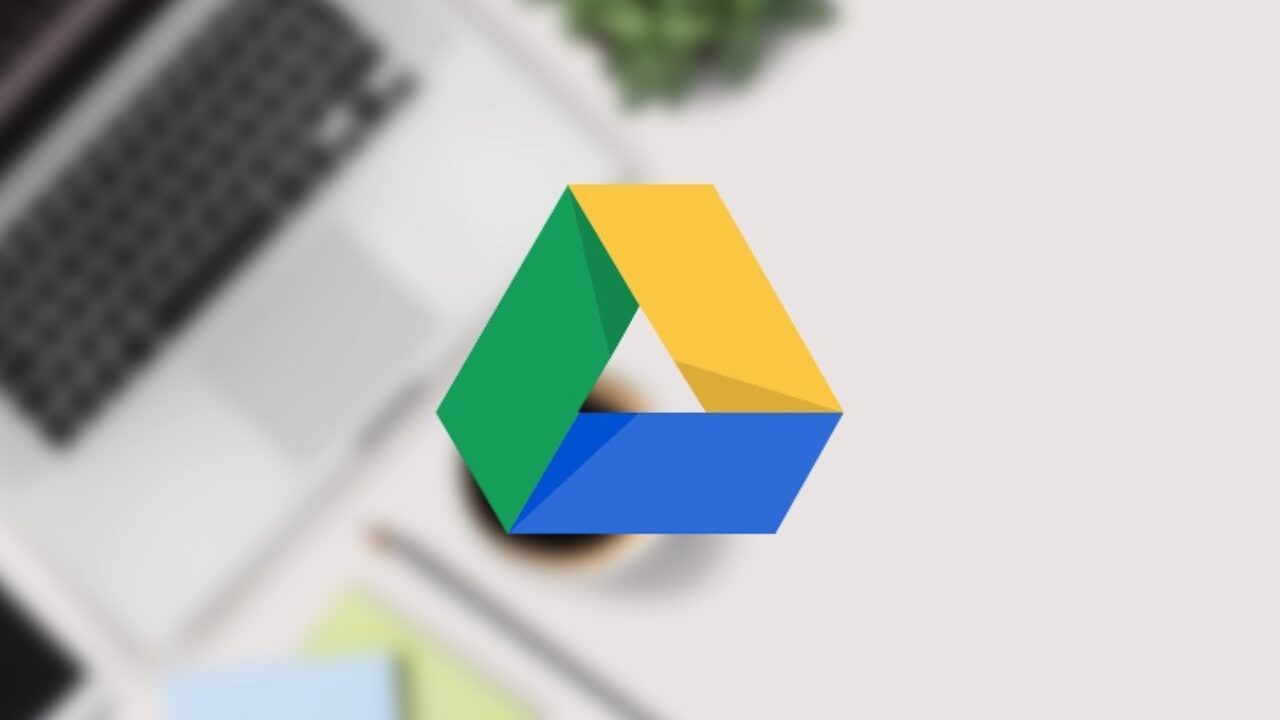
Aqui estão as etapas para fazer backup do seu histórico de bate-papo do telefone antigo para um novo e são as seguintes:
- Abra o seu WhatsApp no seu antigo sistema Android
- Acesse o botão Menu e localize Configurações, seguidas de Bate-papo e, em seguida, Backup de bate – papo.
- Toque em Fazer backup no Google drive e defina a frequência.
- Você será solicitado a escolher a conta do Google onde deseja fazer backup do seu histórico de bate-papo. Se não houver uma conta, selecione adicionar conta. Ao criar a conta do Google, lembre-se sempre dela.
Além disso, você pode fazer backup de seus bate-papos no Google Drive manualmente e fazer isso a qualquer momento. O processo é quase a mesma coisa.
- Abra o WhatsApp e vá para o botão Menu.
- Vá para Configurações , Bate-papo e Backup.
- Clique em Fazer backup no Google Drive, selecione a frequência desejada, mas não selecione Nunca. Clique em Fazer backup e o backup do Google Drive será iniciado. Isso não leva mais alguns minutos para ser concluído.
O primeiro backup completo pode demorar um pouco para que o processo seja concluído. Por esse motivo, para garantir que a bateria não se esgote completamente, é bom conectar o telefone a uma fonte de energia. Outros backups depois disso não levam tempo para serem concluídos, pois podem ser concluídos, pois são incrementais.
Etapa 2: Restaurando a partir do backup do Google Drive
- Lembre-se de que antes de ter um backup bem-sucedido do Google Drive, você deve ter o mesmo número de telefone. Além disso, a conta do Google deve ser adicionada ao seu telefone.
- Desinstale e instale o WhatsApp e você será solicitado a restaurar suas mensagens depois de ter verificado seu número de telefone. Você também pode restaurar sua mídia do Google Drive.
- Quando a restauração completa estiver concluída, clique em Avançar e você verá os chats exibidos. Depois de restaurar os bate-papos , o WhatsApp, o sistema também começará a restaurar seus arquivos de mídia.
Além disso, você também pode definir as configurações de backup da sua unidade . É assim que se faz: abra WhatsApp > Menu > Configurações > Bate-papo e, em seguida, Backup de bate – papo. Clique em Fazer backup no Google Drive e defina a frequência do backup.
É possível alterar a conta , da qual você faz backup do seu histórico de bate-papo, e é assim que se faz. Abra WhatsApp > Menu > Configurações , vá para bate-papos e depois Chat Backup. Clique em Conta e escolha a conta que você deseja fazer backup do histórico.
Além disso, você pode alterar a conexão que deseja fazer backup , e é assim que se faz. Abrir WhatsApp > menu > configurações > Bate-papo e, em seguida, bate-papo de backup. Clique em Backup over, selecione a rede que você deseja fazer backup.
Se desejar, você pode remover os dados do WhatsApp salvos no seu Google Drive. Este é o procedimento para fazer isso:
⦁ Vá para o seu Google Drive e faça login na conta do Google . Se você quiser acessar sua conta do Google pelo telefone, basta fazer isso clicando no botão Menu no canto superior esquerdo do telefone e selecione usar a versão para desktop.
⦁ Toque no ícone de roda dentada localizado à direita, escolha Configurações, selecione Gerenciar aplicativos.
⦁ Vá para WhatsApp, isso pode levar alguns minutos para aparecer. Quando você localizar o WhatsApp, procure dados de aplicativos ocultos. Pode levar muitos minutos para que isso apareça.
⦁ Toque em Opções e escolha Excluir dados ocultos do aplicativo.
Caso esteja com dificuldades para criar seu backup do Google Drive, você pode resolver o problema seguindo as seguintes etapas:
⦁ Verifique a conta do Google que você adicionou ao seu telefone para garantir que esteja correta.
⦁ Verifique o espaço disponível no Google Drive para garantir que seja suficiente para o backup que você deseja criar.
⦁ Verifique se você tem os serviços do Google Play disponíveis no seu telefone.
⦁ Você pode tentar fazer backup usando uma rede diferente.
Da mesma forma, se você estiver com dificuldades para restaurar um backup do Google Drive, as seguintes dicas podem ajudar:
⦁ Verifique se você está realmente restaurando dados do mesmo número de telefone e na mesma Conta do Google que você criou esse backup.
⦁ Confirme se há espaços suficientes no telefone para a restauração do backup.
⦁ Confirme se você tem lugares do Google no seu telefone. Este serviço não está disponível em todos os serviços do Android; você pode obtê-los nos android 2, 3, 4 e superiores. Confirme que você está usando uma bateria totalmente carregada, caso contrário, conecte-o a uma fonte de energia
⦁ Confirme se a rede que você está usando é forte e estável , considere o Wi-Fi se a restauração do celular não funcionar.
